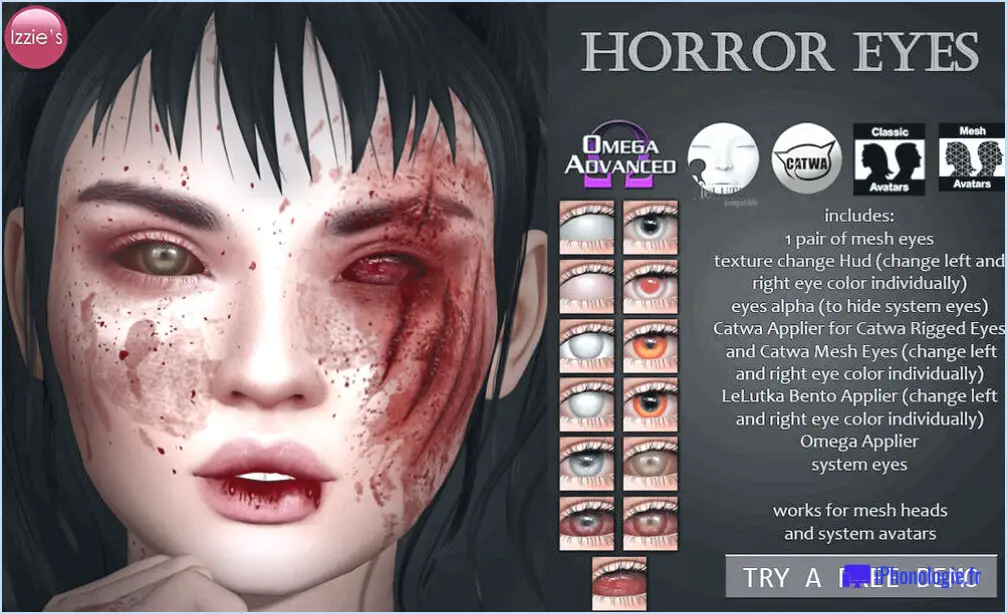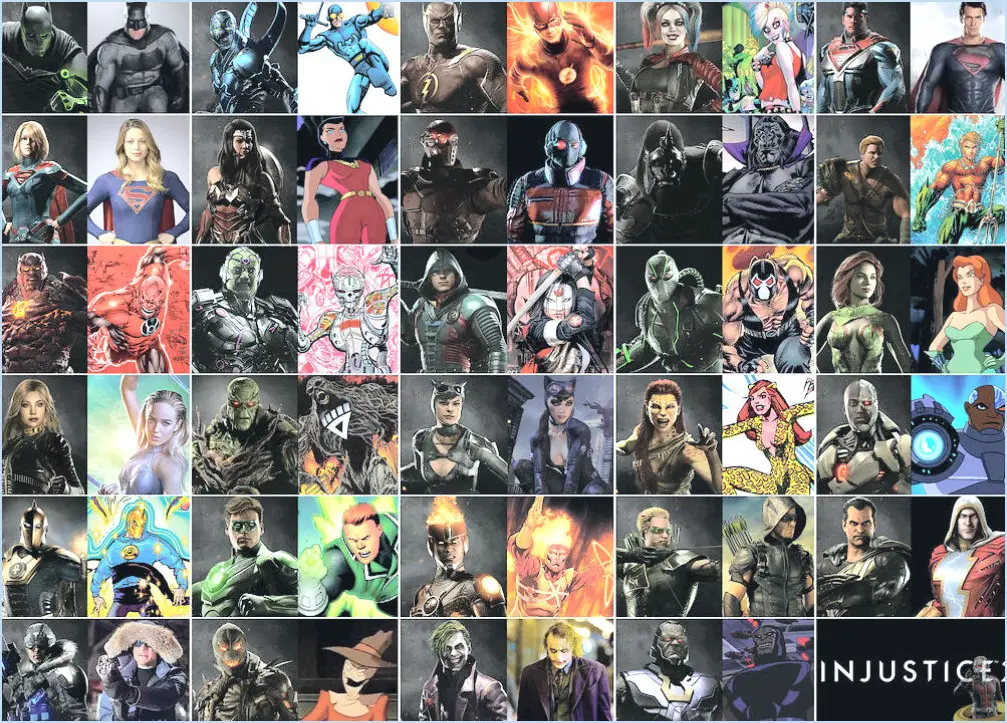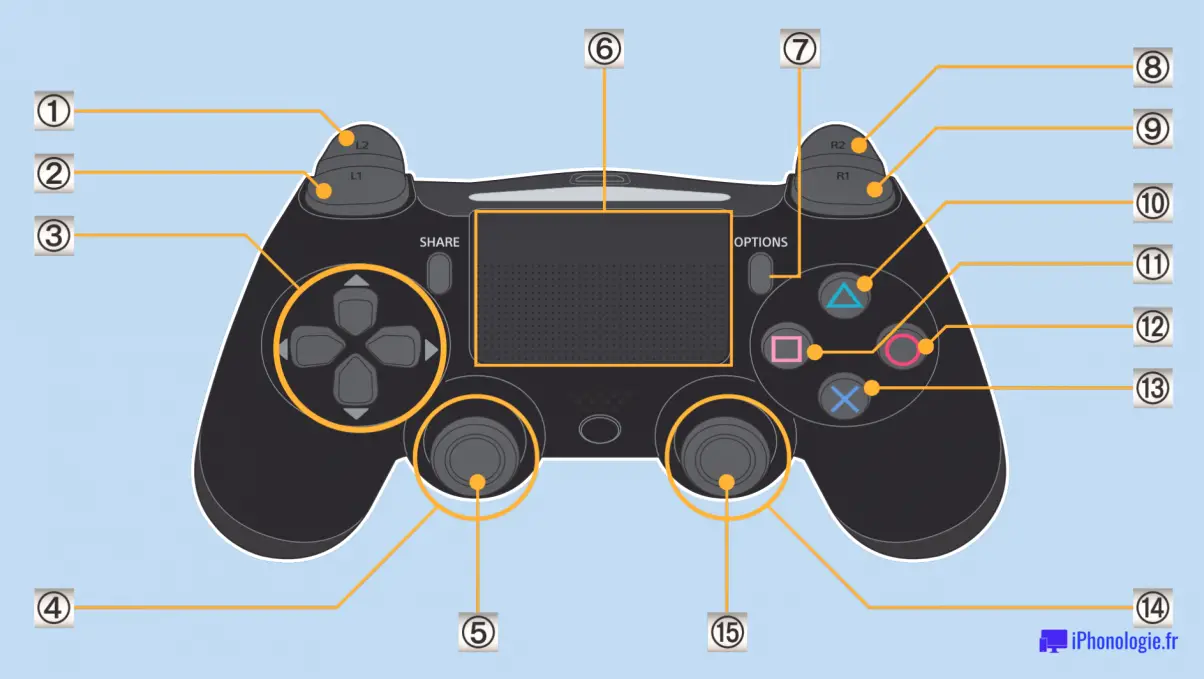Comment faire pour que lego brawls prenne en charge les manettes et soit jouable sur apple tv?

Lego Brawls prend désormais en charge le jeu à la manette, ce qui en fait une expérience plus immersive sur l'Apple TV. Apple TV. La mise en place de cette fonctionnalité se fait en quelques étapes.
Tout d'abord, assurez-vous que votre Apple TV soit mis à jour avec le logiciel le plus récent. C'est essentiel car les dernières mises à jour incluent souvent la prise en charge de nouvelles fonctionnalités et améliorations.
Ensuite, vous devez connecter votre contrôleur à l'Apple TV. Cela peut se faire par l'intermédiaire de l'interface Bluetooth. Naviguez vers les réglages de votre Apple TV, sélectionnez Télécommandes et appareils et ensuite Bluetooth. Mettez votre contrôleur en mode d'appairage et il devrait apparaître dans la liste des appareils disponibles. Sélectionnez-le pour l'appairer.
Une fois votre contrôleur connecté, vous pouvez lancer Lego Brawls. Le jeu devrait reconnaître automatiquement la manette et vous pouvez commencer à jouer immédiatement.
Pour ceux qui préfèrent jouer sur un écran plus grand, vous pouvez créer un miroir du jeu à partir de votre ordinateur. iPhone ou iPad vers l'Apple TV. Pour ce faire, il suffit d'utiliser AirPlay. Il suffit de glisser vers le bas à partir du coin supérieur droit de votre appareil pour accéder au centre de contrôle, puis de taper sur Miroir d'écran et sélectionnez votre Apple TV.
Vous pouvez également utiliser des applications tierces telles que Reflector peut être utilisé pour refléter l'écran de votre appareil sur l'Apple TV. Après avoir installé Reflector sur votre Apple TV, ouvrez l'application sur votre appareil, sélectionnez votre Apple TV et la mise en miroir devrait commencer.
N'oubliez pas que le succès de ces méthodes peut varier et qu'il faudra peut-être quelques essais pour y parvenir.
Les manettes Xbox fonctionnent-elles sur l'Apple TV?
Absolument, les manettes Xbox sont compatibles avec l'Apple TV. Cette intégration permet un contrôle transparent de la navigation et de la lecture des vidéos, ainsi que d'autres contenus. Voici un bref aperçu :
- Contrôle de la navigation : Naviguez facilement dans l'interface de l'Apple TV.
- Lecture vidéo : Lisez, mettez en pause ou passez directement à vos émissions et films préférés.
- Interaction avec le contenu : Interagissez avec diverses applications et jeux pour une expérience plus immersive.
Cette compatibilité offre une polyvalente et conviviale de contrôler votre Apple TV à l'aide d'une manette Xbox.
Comment savoir si mon jeu iOS prend en charge les manettes?
Pour identifier la prise en charge de la manette dans votre jeu iOS, recherchez l'icône UIController. Cette classe fait partie intégrante de l'interaction avec le contrôleur dans les jeux. Sa présence signifie que la prise en charge du contrôleur. À l'inverse, son absence indique un manque de prise en charge.
Pourquoi ma manette Xbox ne se connecte-t-elle pas à l'Apple TV?
Mises à jour du micrologiciel sur votre Apple TV pourrait expliquer pourquoi votre manette Xbox ne se connecte pas. Il est essentiel de maintenir vos appareils à jour pour une compatibilité optimale. Un autre problème potentiel pourrait être le paramètres de configuration de votre Apple TV. Assurez-vous que les contrôleurs tiers sont autorisés dans les réglages. Enfin, il se peut qu'il y ait un problème avec les paramètres de configuration de l'Apple TV. connexion entre votre contrôleur et l'Apple TV.
N'importe quelle manette Bluetooth fonctionne-t-elle avec l'Apple TV?
Oui n'importe lequel Contrôleur Bluetooth devrait être compatible avec Apple TV. Cependant, il est crucial de noter que le niveau de fonctionnalité ou fonctionnalités peuvent varier considérablement d'un contrôleur à l'autre. Certains peuvent offrir une gamme plus complète de commandes, améliorant ainsi l'expérience de l'utilisateur. Par conséquent, même si tous les contrôleurs Bluetooth se connectent, la qualité de l'interaction peut varier.
Quels sont les jeux compatibles avec les manettes sur iOS?
Plusieurs Jeux iOS sont compatibles avec les manettes ce qui permet aux joueurs de profiter d'une expérience de jeu plus immersive. Parmi les titres notables, citons Super Mario Run, Minecraft, FIFA Mobile, Clash of Clans, Pokemon GO et Final Fantasy XV Pocket Edition. Ces jeux ont été optimisés pour fonctionner de manière transparente avec des manettes externes, ce qui améliore la jouabilité et permet de mieux contrôler les actions du jeu. Grâce à la prise en charge des manettes, les joueurs peuvent profiter de mouvements précis, d'entrées exactes et d'une expérience de jeu plus tactile sur leurs appareils iOS. Que vous soyez amateur de jeux de plateforme, de jeux de sport, de stratégie ou de jeux de rôle, ces jeux compatibles avec les manettes offrent un large éventail d'options pour répondre aux différentes préférences de jeu. Alors, prenez votre manette et plongez dans le monde passionnant des jeux iOS !
Comment utiliser mon iPhone comme manette pour l'Apple TV?
Pour utiliser votre iPhone comme manette pour Apple TV, suivez les étapes suivantes :
- Ouvrez l'application Réglages sur votre iPhone et sélectionnez "Centre de contrôle".
- Activez le paramètre "Accès aux applications".
- Ouvrez l'application Apple TV et sélectionnez le bouton "AirPlay".
- Votre iPhone devrait apparaître dans la liste des appareils disponibles.
- Pour contrôler l'Apple TV, glissez vers le haut depuis le bas de l'écran de votre iPhone pour accéder au Centre de contrôle.
- Utilisez les boutons et les curseurs du Centre de contrôle pour naviguer sur Apple TV.
En suivant ces étapes simples, vous pouvez facilement utiliser votre iPhone comme contrôleur pour Apple TV.
Comment appairer une manette PS3?
Pour coupler une manette de PS3, suivez ces étapes simples :
- Connectez la manette PS3 à votre ordinateur à l'aide d'un câble USB.
- Appuyez sur la touche PS du contrôleur pour l'allumer.
- Recherchez la barre lumineuse sur le contrôleur, qui devrait commencer à clignoter.
- Ouvrez les paramètres Bluetooth sur votre ordinateur.
- Localisez le périphérique nommé "Wireless Controller" (contrôleur sans fil) dans la liste des périphériques disponibles.
- Cliquez sur "Wireless Controller" pour lancer le processus d'appairage.
- Une fois l'appairage réussi, la manette PS3 sera connectée à votre ordinateur via Bluetooth.
N'oubliez pas de laisser le câble USB connecté pendant le processus d'appairage. Jouez avec votre contrôleur PS3 sur votre ordinateur !
Quelles sont les manettes MFi?
Les manettes MFi sont certifiés par Apple pour fonctionner avec leurs appareils. Ces contrôleurs comprennent le Xbox One, PlayStation 4 et Nintendo Switch Pro . En obtenant la certification MFi, ces manettes garantissent une compatibilité et des performances optimales avec les appareils Apple. Cette certification garantit aux utilisateurs une expérience de jeu fluide, leur permettant de profiter de leurs jeux préférés sur leurs iPhones, iPads et Apple TV. Avec les manettes MFi, les joueurs peuvent s'immerger dans leurs jeux préférés avec précision et facilité.